AutoCAD LTで面積を調べる方法に、[LIST]コマンドまたは[オブジェクト情報]コマンドがあります。
指定したオブジェクトの面積を確認したいときに役立ちます。
面積を調べたい領域を[境界作成]コマンドを使って閉じたポリラインとして指定しておき、[LIST]コマンドまたは[オブジェクト情報]コマンドで面積を調べることができます。
AutoCAD2008以降、AutoCAD LT2008以降
手順
1 – [境界作成]メニューを選択
面積を調べたい領域を閉じたポリラインで指定します。
リボンの[ホーム]タブ-[作成]パネル-[境界作成]メニューを選択します。
※メニューバーから選択する場合は、[作成]-[境界作成]メニューを選択
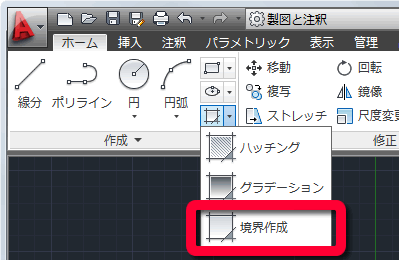
2 – [点をクリック]ボタンを選択
「境界作成」ダイアログボックスから「点をクリック(P)」の左側にある[内側の点をクリック]ボタンを選択します。

3 – 領域の内側でクリック
面積を調べたい閉じた領域の内側にマウスカーソルを移動して、マウスの左ボタンをクリックします。
領域が認識されるとの閉じたポリラインが作成されます。
領域の指定は連続して行うことができます。
面積を求めたい領域の指定が終わったら、マウスの右ボタンをクリックして領域の指定を終了します。
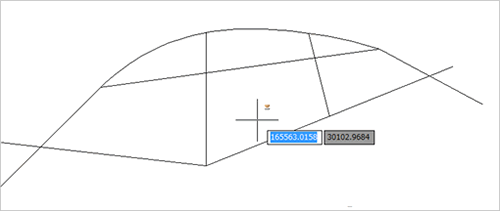
- 領域の指定はハッチングの領域指定と同じ方法で行えます。
- 領域は連続指定指定できますが、それぞれ個別の閉じたポリラインが形成されます。
- 円弧などを含んでいても領域を指定できます。
4 – [プロパティ]-[オブジェクト情報]メニューを選択
面積を確認します。
リボンの[ホーム]タブ-[プロパティ]パネル-[オブジェクト情報]メニューを選択します。
※またはコマンドラインに「list」と入力します。
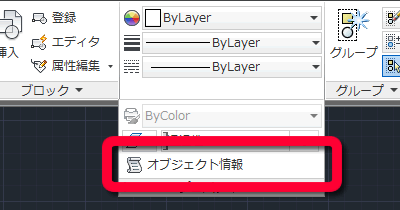
5 – オブジェクトを選択
先に作成した面積を計測するオブジェクト(閉じたポリライン)を選択します。
面積を確認したいオブジェクトの選択が終わったら、マウスの右ボタンまたはキーボードの「Enter」キーを押します。
6 – 面積情報が表示される
選択したオブジェクトに関する面積や周長などの情報が「テキストウィンドウ」に表示されます。
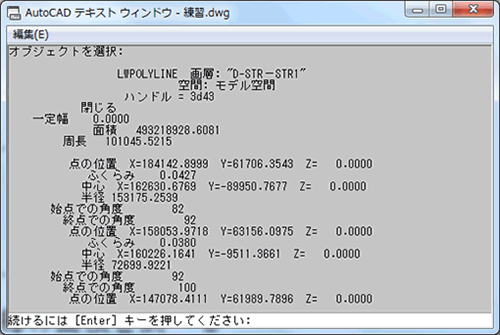




「面積を調べたい(LISTコマンド)」へ最初のコメントを投稿しませんか?
VIP会員ならコメントを投稿できます!
VIP会員について詳しく知る
ログインしてコメントを書く